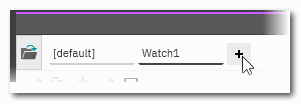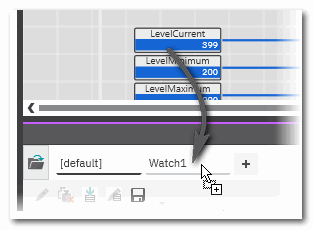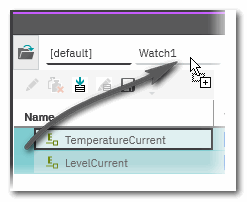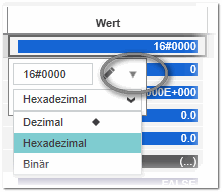WATCH-Fenster: Applikation überwachen/debuggen
| Hinweis
Dieses Thema bezieht sich nur auf die (nicht-sicherheitsbezogene) Standard-Steuerung. Die entsprechenden Schritte für die sicherheitsbezogene SPS finden Sie im Hilfekapitel "Sicherheitsbezogene SPS-Inbetriebnahme: Von Kompilieren bis Debuggen  ‣ Sicherheitsbezogene SPS-Inbetriebnahme: Von Kompilieren bis Debuggen ‣ Sicherheitsbezogene SPS-Inbetriebnahme: Von Kompilieren bis Debuggen
×‣ Verbinden contra Monitoring-Modus contra Debug-Modus ×‣ Sicherheitsbezogene Applikation aus dem Sicherheitscockpit steuern ×‣ Steuerungsdiagnose aus dem Cockpit der sicherheitsbezogenen SPS ×‣ Sicherheitssteuerung überwachen/debuggen ×‣ Monitoring-Modus: Online-Werte anzeigen ×‣ Debuggen von sicherheitsbezogenem Code: Forcen/Überschreiben ×‣ WATCH-Fenster: Sicherheitsbezogene Applikation überwachen/debuggen ×‣ Simulation der sicherheitsbezogenen SPS ×". |
 | Das WATCH-Fenster kann im Debug-Modus von PLCnext Engineer verwendet werden. Im WATCH-Fenster können Sie Variablen sammeln und die Online-Werte während der Ausführung der Applikation übersichtlich anzeigen und überwachen. So müssen Sie die einzelnen Code-Arbeitsblätter mit den zu überwachenden Variablen nicht explizit öffnen. Auch das Forcen/Überschreiben von Variablen ist über das WATCH-Fenster möglich.Innerhalb des WATCH-Fensters können Sie mehrere Watch-Listen anlegen. Jede Liste kann gespeichert und geladen werden. Zusätzlich kann der aktuelle Online-Wert von Listenelementen von der Steuerung geladen und als 'Sollwert' verwendet werden.Die Konfiguration des WATCH-Fensters (Variablenliste, Anzahl der Watch-Listen, usw.) wird mit dem aktuellen PLCnext Engineer-Projekt gespeichert und wieder geladen, wenn Sie das Projekt öffnen.Das WATCH-Fenster befindet sich im Cross-Funktionen-Bereich am unteren Bildschirmrand. Sie können das Fenster aus-/einblenden, indem Sie in der Symbolleiste (Cross-Funktionen-Bereich) auf die Schaltfläche WATCH-FENSTER klicken. |
| Hinweis
Die Aktualisierungsrate von Online-Werten hängt vom 'Abfrage-Intervall' ab, welches im 'Optionen'-Dialog eingestellt ist. Je höher der Intervallwert ist, desto weniger Daten werden im Hintergrund zwischen PLCnext Engineer und der Steuerung übertragen, d.h. desto länger ist die Zeitspanne bis zur nächsten Aktualisierung der Werte in Online-Arbeitsblättern, im WATCHES-Fenster und in der LOGIKANALYSE. Setzen Sie deshalb den Intervallwert so niedrig wie Ihre Internetverbindung erlaubt. Lesen Sie hierzu das Thema "TCP-Kommunikationseinstellungen". |
Dieses Thema enthält die folgenden Abschnitte:
- Mehrere voneinander unabhängige Watch-Listen
- Variablen/Ports in das WATCH-Fenster einfügen
- Watch-Listen speichern und laden
- Inhalt einer Watch-Liste
- Befehle im WATCH-Fenster
- Anzeigemodus einstellen
Mehrere voneinander unabhängige Watch-Listen
Sie können im WATCH-Fenster bis zu 10 verschiedene Watch-Listen anlegen, wobei jede Liste in einem eigenen Tab geladen wird. Zum Anlegen einer Watch-Liste klicken Sie einfach auf das '+'-Symbol.
Die Watch-Listen werden getrennt voneinander behandelt, d.h. die Befehle in der Symbolleiste des Fensters und im Kontextmenü beziehen sich immer auf die aktuell aktive Watch-Liste (Tab). Dasselbe gilt, wenn Sie ein Element aus einer Variablentabelle oder einem Code-Arbeitsblatt über das Kontextmenü in eine Liste einfügen.
Sie können über das Kontextmenü im Listentab eine Watch-Liste umbenennen oder löschen. Durch Ziehen und Ablegen lässt sich die Reihenfolge der Listen ändern.
Der Inhalt einer Watch-Liste kann in eine Datei gespeichert und aus einer Datei geladen werden.
Die Watch-Listen werden mit dem PLCnext Engineer-Projekt gespeichert und wieder geladen, wenn Sie das Projekt öffnen.
Variablen/Ports in das WATCH-Fenster einfügen
| Hinweis
Die in das WATCH-Fenster eingefügten Variablen und Ports werden mit dem PLCnext Engineer-Projekt gespeichert und wieder geladen, wenn Sie das Projekt öffnen. |
Variablen/Ports können nur in das WATCH-Fenster eingefügt werden, wenn PLCnext Engineer im Debug-Modus läuft. Im Online-Modus können Variablen/Ports aus folgenden Editoren in das WATCH-Fenster eingefügt werden:
- Code-Arbeitsblätter
- Variablentabellen
- Datenlisten und GDS-Portlisten
- Ziehen Sie eine Variable oder einen Port aus einem der genannten Online-Editoren in das WATCH-Fenster.
Um eine Variable aus dem ST-Code in das WATCH-Fenster zu ziehen, müssen Sie den gesamten Variablennamen markieren.Enthält das WATCH-Fenster mehrere Watch-Listen, können Sie das Element in eine aktive Liste ziehen oder auf dem Tab einer inaktiven Liste ablegen. - Verwenden Sie aus dem Kontextmenü einer Variable oder eines Ports den Befehl 'In WATCH-FENSTER einfügen'.Wenn das WATCH-Fenster mehrere Watch-Listen enthält, wird das Element in die aktuell ausgewählte Watch-Liste eingefügt (auch wenn das WATCH-Fenster geschlossen ist).
Sonderfälle:
 Sonderfall: STRUCT- und ARRAY-Variablen einfügen
Sonderfall: STRUCT- und ARRAY-Variablen einfügen
Jede Variable/jeder Port kann nur einmal in jede Watch-Liste eingefügt werden. Neu hinzugefügte Variablen/Ports werden immer am Ende einer Watch-Liste angehängt.
 Elemente kopieren und in eine andere Watch-Liste einfügen
Elemente kopieren und in eine andere Watch-Liste einfügen
Der Inhalt des WATCH-Fensters wird beim Speichern des Projekts lokal auf Ihrem Computer gespeichert. Die Liste wird beim Öffnen des Projekts im WATCH-Fenster wiederhergestellt.
Jede Liste kann zusätzlich in eine Datei gespeichert und aus einer Datei geladen werden.
Elementbefehle in der Watch-Liste
Innerhalb einer Watch-Liste können Sie die folgenden Operationen für die Elemente der Liste (einzelne, mehrere oder alle Elemente) ausführen:- Variablen auf der laufenden Steuerung mit dem in der Spalte 'Wert' eingetragenen Wert überschreiben.
- Die aktuellen Online-Werte von der Steuerung lesen und als 'Sollwert' der Variablen in die Liste übernehmen.
- Den 'Sollwert' eines Elements manuell bearbeiten.
- Variablen auf der laufenden Steuerung mit dem 'Sollwert' der Variablen überschreiben.
Watch-Listen speichern und laden
| Hinweis
Die Konfiguration des WATCH-Fensters (Variablenliste, Anzahl der Watch-Listen, usw.) wird mit dem aktuellen PLCnext Engineer-Projekt gespeichert und wieder geladen, wenn Sie das Projekt öffnen. |
Das Speichern des Inhalts einer Watch-Liste in eine Datei (*.wwr) bietet Ihnen die Möglichkeit, ein bestimmten Applikationsstatus zu sichern. Watch-Listendateien können auch in das WATCH-Fenster geladen werden.
Die *.wwr-Datei ist eine ASCII-Datei, in der jede Variable durch eine Zeile definiert ist. Sie können die Datei mit einem Standard Texteditor bearbeiten. Da jede Variablenzeile eine automatisch erzeugte ID (ergänzt durch den Instanzpfad der POE, in welcher die Variable verwendet wird) enthält, können manuell keine neuen Variablen in die Datei eingefügt werden.
 Eine Watch-Liste in eine Datei speichern
Eine Watch-Liste in eine Datei speichern
Inhalt einer Watch-Liste
In jeder Watch-Liste (Tab) im WATCH-Fenster sind für jede eingefügte Variable die folgenden Informationen vorhanden:
| Spalte | Bedeutung |
|---|---|
| Name | Variablen-/Portname: Im Fall eines Ein-/Ausgangs einer Funktion/eines FB, besteht der Name aus dem Funktions-/FB-Instanznamen und dem Namen des Ein-/Ausgangs, getrennt durch einen Punkt. Beispiel: P_GEN_1.Q. |
| Wert | Aktueller Online-Wert des Elements. Diesen Wert besitzt das Element zwischen zwei Ausführungszyklen des Task.Sie können den Wert bearbeiten und den Wert auf der Steuerung mit dem Wert aus dem WATCH-Fenster forcen oder überschreiben (über den Kontextmenübefehl 'Überschreiben/Forcen' oder die Schaltfläche  ).
Geforcte Werte werden mit folgenden Farbverläufen angezeigt: ).
Geforcte Werte werden mit folgenden Farbverläufen angezeigt:
 Wert auf TRUE geforct Wert auf TRUE geforct Wert auf FALSE geforct Wert auf FALSE geforct |
| Sollwert | Die Werte in dieser Spalte können von der Steuerung gelesen und als vordefinierte Werte behalten werden. Mit der Schaltfläche  werden die Sollwerte aller Elemente in der aktiven Watch-Liste gefüllt. Um die Sollwerte einzelner Variablen von der Steuerung zu lesen, markieren Sie die gewünschten Elemente und wählen den Befehl 'Ausgewählte Sollwerte füllen' aus dem Kontextmenü der Auswahl. (Um mehrere Elemente auszuwählen, linksklicken Sie bei gedrückter <Strg>- oder <Umschalt>-Taste auf die Elemente.)Mit den hier angegebenen Sollwerten können die Variablen auf der Steuerung überschrieben werden. Um die Sollwerte aller in der aktiven Liste definierten Variablen auf die Steuerung zu schreiben, klicken Sie auf die Schaltfläche werden die Sollwerte aller Elemente in der aktiven Watch-Liste gefüllt. Um die Sollwerte einzelner Variablen von der Steuerung zu lesen, markieren Sie die gewünschten Elemente und wählen den Befehl 'Ausgewählte Sollwerte füllen' aus dem Kontextmenü der Auswahl. (Um mehrere Elemente auszuwählen, linksklicken Sie bei gedrückter <Strg>- oder <Umschalt>-Taste auf die Elemente.)Mit den hier angegebenen Sollwerten können die Variablen auf der Steuerung überschrieben werden. Um die Sollwerte aller in der aktiven Liste definierten Variablen auf die Steuerung zu schreiben, klicken Sie auf die Schaltfläche  in der Symbolleiste. Um nur einzelne Variablen zu überschreiben, markieren Sie die gewünschten Elemente in der Liste und wählen den Befehl 'Mit ausgewählten Sollwerten überschreiben' aus dem Kontextmenü der Auswahl (Mehrfachauswahl wie oben beschrieben möglich). in der Symbolleiste. Um nur einzelne Variablen zu überschreiben, markieren Sie die gewünschten Elemente in der Liste und wählen den Befehl 'Mit ausgewählten Sollwerten überschreiben' aus dem Kontextmenü der Auswahl (Mehrfachauswahl wie oben beschrieben möglich). |
| Datentyp | Datentyp der Variablen bzw. des Ports |
| Instanz | Ort, an dem die Variable verwendet wird (einschließlich eindeutigem Instanzpfad). |
Befehle im WATCH-Fenster
| Schaltfläche | Kontextmenübefehl | Tastenkombination | Beschreibung |
|---|---|---|---|
 | - | - | Entfernt alle für die Elemente individuell festgelegten Anzeigeformate und zeigt die Werte der Elemente in ihrem Standardformat an.Der Befehl ist nur verfügbar, wenn für mindestens ein Element ein Anzeigeformat manuell eingestellt wurde.Siehe hierzu den Abschnitt "Anzeigemodus einstellen" im Thema "WATCH-FENSTER: Überwachen/Debuggen der Applikation". |
 | - | - | Lädt eine gespeicherte *.wwr-Datei und fügt den Inhalt in eine neue Watch-Liste ein. |
 | Überschreiben/Forcen (in einer Liste) | <Strg> + <Alt> + <2> | Überschreibt oder forct das ausgewählte Element mit dem in der Spalte 'Wert' angegebenen Wert.Der Befehl ist nur verfügbar, wenn ein Element in der Liste ausgewählt ist.Geforcte Werte werden mit Farbverlauf angezeigt (siehe Liste oben).Detaillierte Informationen zum Überschreiben eines Wertes im WATCH-Fenster finden Sie im Thema "Code debuggen: Forcen/Überschreiben". |
 | Forcen der ausgewählten Variablen aufheben (in einer Liste) | <Strg> + <Alt> + <3> | Setzt den geforcten Wert wieder zurück auf den tatsächlichen Wert. Der Befehl ist nur aktiv, wenn mindestens eine geforcte Variable in der Liste markiert ist. |
 | - | - | Lädt den aktuellen Wert aller Elemente in der Liste von der Steuerung und trägt diesen in die Spalte 'Sollwert' ein. |
| - | Ausgewählte Sollwerte füllen (in einer Liste) | <Strg> + <Alt> + <4> | Lädt den aktuellen Wert der in der Liste ausgewählten Elemente von der Steuerung und trägt diesen in die Spalte 'Sollwert' ein. |
 | - | - | Überschreibt alle Elemente in der Liste auf der Steuerung mit dem jeweiligen Sollwert. |
| - | Mit ausgewählten Sollwerten überschreiben (in einer Liste) | <Strg> + <Alt> + <5> | Überschreibt die in der Liste ausgewählten Elemente auf der Steuerung mit dem jeweiligen Sollwert. |
 | Watch-Liste speichern (auf Listentab) | - | Speichert die aktive Watch-Liste in eine *.wwr-Datei auf der Festplatte oder einem Netzwerklaufwerk. Siehe hierzu den Abschnitt "Watch-Listen speichern und laden". |
| - | Watch-Liste laden (auf Listentab) | - | Lädt den Inhalt einer *.wwr-Datei in die aktive Watch-Liste. Siehe hierzu den Abschnitt "Watch-Listen speichern und laden". |
| - | Umbenennen (auf Listentab) | - | Ermöglicht das Umbenennen der Watch-Liste. |
| - | Löschen (auf Listentab) | - | Löscht die Watch-Liste. |
| - | Alles markieren (in einer Liste) | <Strg> + <A> | Wählt alle Elemente in der Watch-Liste aus. |
| - | Zusammenklappen (in einer Liste) | - | Klappt ein erweitertes anwenderdefiniertes Element wie STRUCT oder ARRAY zusammen. |
| - | Löschen (in einer Liste) | <Entf> | Löscht das ausgewählte Element aus der Watch-Liste.Zur Mehrfachauswahl verwenden Sie den Kontextmenübefehl 'Alles markieren' oder halten Sie die <Strg>-Taste gedrückt, während Sie auf einzelne Variablen linksklicken. |
Anzeigemodus einstellen
Einige Datentypen bieten mehrere Möglichkeiten zur Anzeige von Online-Werten. Um die Anzeige anzupassen, doppelklicken Sie auf den Wert der Variablen. (Alternativ rechtsklicken Sie auf die Variable und wählen 'Überschreiben/Forcen' aus dem Kontextmenü oder linksklicken die Tabellenzeile und drücken <Strg> + <Alt> + <2>.) Im Überschreiben/Forcen-Control klicken Sie rechts auf das Pfeilsymbol und wählen das gewünschte Format aus.
| Hinweis
Unabhängig vom Anzeigemodus im WATCH-Fenster, kann über den Menüpunkt 'Extras > Optionen' das Anzeigeformat von Online-Variablen im Debug-Modus eingestellt werden. Wählen Sie im Dialog 'Optionen' die Kategorie 'Optionen | Online-Werte' und geben Sie die Dezimalstellen an. Details hierzu finden Sie im Abschnitt "Online-Darstellung (Format) von Variablen einstellen". |
| Anzeigemodus | verfügbar für | Bedeutung |
|---|---|---|
| Text (True / False) | Boolesche Variablen | Zeigt die Werte TRUE oder FALSE mit unterschiedlichen Hintergrundfarben an. |
| Bezeichner | Boolesche Variablen mit definiertem Pragma | Zeigt die Pragma-Bezeichner an, die für die Variablenwerte TRUE/FALSE definiert sind. |
| Label hervorgehoben | Boolesche Variablen mit definiertem Pragma | Kombiniert die Anzeige des Pragma-Bezeichners für die Variablenwerte TRUE/FALSE mit den Hintergrundfarben für TRUE oder FALSE. |
| LED | ANY_BIT-Variablen inklusive BOOL | Zeigt ein LED-Symbol statt des Wertes oder Bezeichners an: FALSE =  und TRUE = und TRUE =  Im Fall von ANY_BIT-Variablen > BOOL, wird eine LED pro Stelle angezeigt.
Im Fall von ANY_BIT-Variablen > BOOL, wird eine LED pro Stelle angezeigt.Beispiel für eine BYTE-Variable:  |
| Hexadezimal | ANY_BIT-Variablen außer BOOL | Zeigt die ANY_BIT-Variable als Hexadezimalwert mit dem Präfix 16# an. |
| Dezimal | ANY_BIT-Variablen außer BOOL und ANY_REAL | Zeigt die ANY_BIT-Variable als Dezimalwert. |
| Binär | ANY_BIT-Variablen außer BOOL | Zeigt die ANY_BIT-Variable als Bitfolge mit dem Präfix 2# an. Beispiel für eine BYTE-Variable:  |
| Exponentiell | ANY_REAL-Variablen | Zeigt den Wert in exponentieller Darstellung an. Beispiel für eine LREAL-Variable:  |
Der eingestellte Anzeigemodus wird zusammen mit der WATCH-Liste im Projekt gespeichert.
| Hinweis
Sie können die Anzeigeformate für alle Variablen mit individueller Anzeigeeinstellung im WATCH-Fenster über die Schaltfläche 'Formate entfernen'  in der Symbolleiste des Fensters entfernen. in der Symbolleiste des Fensters entfernen. |
| Hinweis
Sie können alle individuell eingestellten Anzeigeformate für die Online-Variablen im Projekt im Dialog 'Extras > Optionen' zurücksetzen. Drücken Sie dazu in der Kategorie 'Online | Online-Werte' unter 'Alle Formatierungen im aktuellen Projekt zurücksetzen' die Schaltfläche 'Zurücksetzen'. |